Sukurkite .failas „bash_profile“
Atidarykite komandą sparčiuoju klavišu „Ctrl“ + „Alt“ + T arba iš šono piktogramą terminalo. Dabar komanda atidaryta. Visų pirma reikia sukurti a .bash_profile failą naudodami „touch“ komandą žemiau pateiktame terminale:
$ palieskite .bash_profileTai yra paprasčiausias būdas sukurti failą terminale ir jame nebus rodomas pranešimas, kad failas buvo sukurtas.

Išvardykite .failas „bash_profile“
Kada tu Paieška už .„bash_profile“, patikrinę jį „File Explorer“, negalite rasti failo, nes jis yra paslėptas. Kita vertus, galite ieškoti naujai sukurto .failas „bash_profile“ naudojant komandą „list“ kaip:
$ ls -la
Atidaryk .failas „bash_profile“
Norėdami atidaryti naujai sukurtą .bash_profile iš terminalo, turime tiesiog parašyti nano raktinio žodžio komanda taip:
$ nano .bash_profile
Pamatysite .failas „bash_profile“ bus atidarytas naujame lange. Jo apačioje yra skirtingi raktai, o failo vardas rodomas viršutiniame failo lango centre.
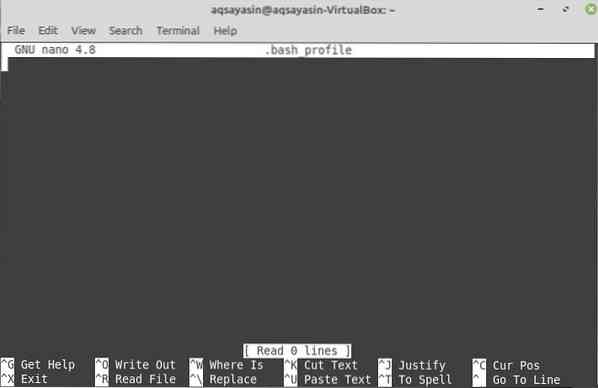
Redaguokite .failas „bash_profile“
Jei norite patikrinti, ar šiame profilyje įrašyti duomenys ar informacija bus rodomi terminale skambinant, galite tai padaryti. Tam turite įrašyti kodą į .failas „bash_profile“. Parašyti aidas pareiškimas su „IŠ BASH_PROFILE“ pavieniais apverstais kableliais. Sutaupyti šį failą naudodami „Ctrl“ + S klavišą, po kurio palieskite Y. Po to, Uždaryti šį failą paspausdami „Ctrl“ + X, ir vėl būsite nukreipti į terminalą.

Rodyti .„bash_profile“ pakeitimai
Dabar, norėdami įgyvendinti šios bylos pakeitimus ir patikrinti pareiškime, parašytame .bash_profile, turime parašyti paprastą šaltinis komandą terminale kaip:
$ šaltinis .bash_profilePamatysite, kad vienas atvirkštinis kablelis parašytas tekstas bus rodomas terminale.

Norėdami atlikti papildomą pritaikymą, išbandykite ir kitus dalykus. Taigi sukurkite naują .bashrc failą naudodami komandą „touch“ ir atidarykite ją naudodami komandą „nano“ kaip:
$ nano .bashrc
Slinkite žemyn į apačią ir pridėkite šiek tiek aidas teiginys jame su tam tikru tekstu apverstais kableliais. Sutaupyti šį failą naudodami „Ctrl“ + S po to bakstelėdami Y Raktas. Galite uždaryti šį failą naudodami „Ctrl“ + X Raktas.

Dabar atidarykite .dar kartą iš terminalo naudodami nano vykdymo komanda.

Užrašykite žemiau pateiktus teiginius .failas „bash_profile“. Galite išvengti maišos ženklo teiginių, nes jie dažniausiai yra komentarai. Viduje konors „jei“ pareiškimas, „-f“ reiškia egzistavimas šio failo. Tai reiškia, kad jei .yra „bashrc“ failas, tada atlikite šiuos veiksmus. Kitoje eilutėje taškas po kurio nurodomas nurodytas failo pavadinimas atviras šį failą. Dabar, sutaupyti šį failą naudodami „Ctrl“ + S po jo Y Raktas. Uždarykite jį naudodami CTrl + X.
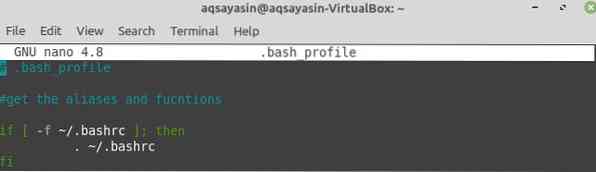
Dar kartą bandykite šaltinio komandą .failas „bash_profile“. Tai įvykdys .failą „bash_profile“ ir akivaizdžiai vykdys .failą, nes .yra susieta į .failas „bash_profile“.
Kiekvieną kartą atidarę terminalą pamatysite jo viršutiniame kampe rodomą tekstą. Šis tekstas parašytas .bashrc failas dėl failų susiejimo.

Atidaryk .failą „bash_profile“ ir nustatykite KELIS kintamasis joje, kaip parodyta paveikslėlyje, ir eksportas šį kintamąjį naudojant eksporto raktinį žodį. Sutaupyti šį failą ir išeikite.
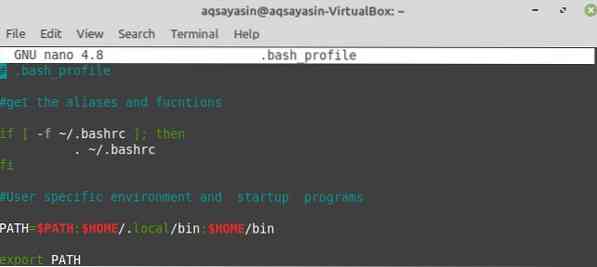
Komandų terminale parašykite aidas pareiškimas, po kurio KELIS kintamasis. Pamatysite, kad jis parodys atsitiktinį skirtingą kelią vietose. Šios vietos dažniausiai yra tose, kuriose yra scenarijaus failas. The scenarijus failas reiškia bet kurį prisijungimo scenarijų, iš kurio galite atnaujinti slaptažodį.

Taigi, kai pridėsite Slaptažodis komandą terminale, jis parodys tekstą kaip „Vartotojo vardo slaptažodžio keitimas“. Po to ji paprašys jūsų dabartinio vartotojo slaptažodžio. Taigi, pridėkite savo Dabartinis slaptažodis. Tada jis paprašys jūsų Naujas Slaptažodis po to pakartotinai įveskite naują slaptažodį. Naudodami šį metodą galite pakeisti dabartinio vartotojo prisijungimo duomenis.

Vėlgi atidarykite .failas „bash_profile“ naudojant komandą „nano“.
Pridėkite šiek tiek papildomų aidas pareiškimai šioje byloje. Po to pridėkite dar vieną teiginį su inicialais PS1 ir po jo = ženklas. Apverstuose kableliuose pridėkite atgalinis brūkšnys po jo - abėcėlė W ir didesnis tada > ženklas. Tai reiškia, kad kai .failas „bash_profile“ buvo įvykdytas, jis bus pritaikyti komandų terminalą, suteikdamas vietos komandoms. Sutaupyti ir uždarykite šį failą.
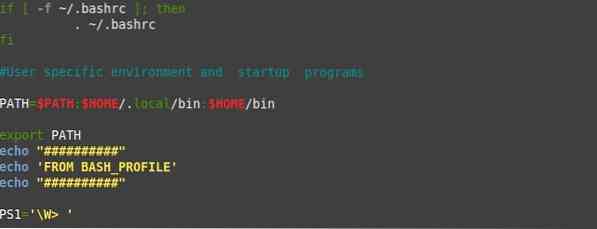
Paleisdami šį failą naudodami komandą „source“, galėsite matyti išvestyje echo sakiniuose parašytą tekstą. Pamatysite dar vieną pasikeitimą, kurį lemia PS1 pareiškimas. Šis pokytis yra ~> ženklas, kuri naudojama pridedant naujas komandas.

Dabar pridėkite cd komanda, po kurios eina dvigubi taškai šiame naujai pritaikytame terminale. Tai nukreips jus į namai katalogas, kuris yra mūsų rinkinys KELIS. Vėl pridėjus CD komandą, po kurios bus du taškai, pateksite į „Linux home“ failų sistemą. Kai bandysite terminalo komandą „list“, ji parodys aplankų sąrašą.

Išbandykite cd komanda, po kurios eina „~“ ženklas, ir jis nukreips jus į pagrindinį katalogą. Kai išvardysite katalogus, jis parodys žemiau pateiktą išvestį.

Išvada
Šiame vadove sužinojote, kaip vartotojai paprastai daro, pavyzdžiui: prideda katalogą prie kintamojo $ PATH, eksportuoja bet kurį kintamąjį, modifikuoja $ PS1, nustato rodinio spalvas, pridėkite sveikinamąjį teksto pranešimą ir kt.
 Phenquestions
Phenquestions


